数据中心部署WSUS实例(一)
最近接到一个数据中心部署WSUS定期更新Server补丁的事情,之前有在企业部署过WSUS 给企业的终端PC做update下载源使用,总体来说过程并不复杂。但这次部署的WSUS主要对象是生产环境下的Server版操作系统,有其特殊性。现将过程记录下来以作备忘,也请大家看看是否有更好的部署方式
因WSUS的主要对象都是Windows Server版操作系统,部署在VMwareESXI的平台下,即都是虚拟机。虽然是24小时不停机工作。但系统版本比较集中,且所有终端服务器都已加入域环境。以 WindowsServer 2008 R2 及 Windows Server 2012 R2为主,主要更新“关键补丁”及“安全补丁”。每月的固定时间进行终端服务器的update操作。数据中心基本情况了解清楚后,开始着手部署WSUS基础平台。
WSUS的基础配置很简单,IT前辈们的博客均有详细教程。基本步骤为:添加WSUS角色、根据WSUS向导配置update源、产品、类别、语言、下载方式、同步时间等。WSUS的基础配置就完成了。不再赘述。
下面就实际情况做了一些不一样的配置
首先,因产品和类别均固定下来。为了后面审批补丁方便,创建了二个组合补丁视图。
"win2008R2 + 关键补丁 +安全补丁" 和 "win2012R2 + 关键补丁 + 安全补丁"
操作如下,在更新视图右侧点击 新建更新视图
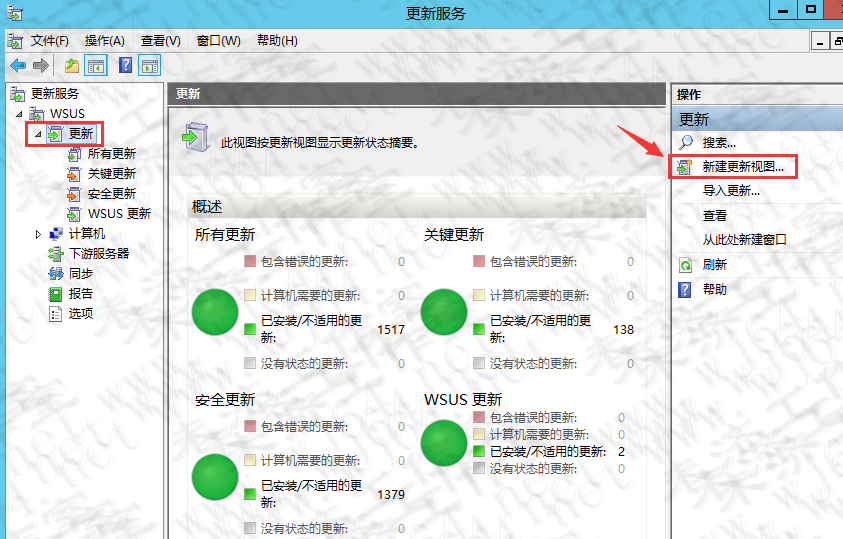
在弹出的更新视图中选中 特定分类 和 特定产品 ,单击下面的 任何分类 进行筛选。
在特定分类中选中安全更新 和 关键更新 完成后点确定
同样,点选 任何产品 进行产品筛选,如选中 WindowsServer 2008 R2 完成后点确定
输入一个名字,如 Windows Server 2008 R2 完成后点确定
完成后,会在左边出现一个名为 "Windows Server 2008R2"的补丁视图,该视图下包含了win2008R2的所有安全更新补丁和关键补丁
如图:
用同样的方法创建了 win2012R2 + 关键补丁 +安全补丁 的补丁视图 如图,补丁会自动分类到该视图下:
因目标环境有二个分组终端,一组使用所有的最新补丁,另一组使用三个月之前的补丁。因此在WSUS上创建了二个计算机分组:group-A group-B
操作group-A分组是对所有补丁进行审批安装。
在WindowsServer 2008 R2 中间显示的补丁列表选中 未经审批 和 任何 点 刷新 待所有补丁(即安全补丁+关键补丁)列出来后,全选,右键点选 审批
在弹出的审批对话框中选择group-A 操作 已审批进行安装
同样,对 Windows Server 2012R2补丁视图下的所有补丁进行审批操作。
审批完成后若有WSUS上没有下载的补丁(截图中红框部分)会自动下载。
group-B组的终端计算机仅安装三个月之前的补丁,即7.1日之前的补丁。需要对补丁进行发布日期筛选。
在补丁视图界面标题字样处右键选择 发布日期
根据时间类别进行升序或降序操作,然后选中时间点之前的补丁进行审批至 group-B分组的操作
至此,WSUS的补丁分组及审批工作已操作完成。从技术层面上讲group-A分组完全可以使用WSUS的“自动审批”功能完成自动审批过程,避免每月进行终端update时都要进行新补丁的审批操作。但因甲方数据中心管理较严,不得随意配置“自动运行”“自动安装”等自动部署行为的策略或配置

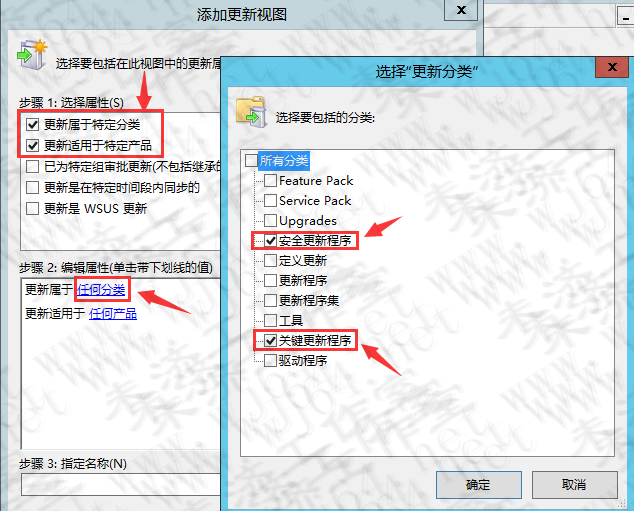
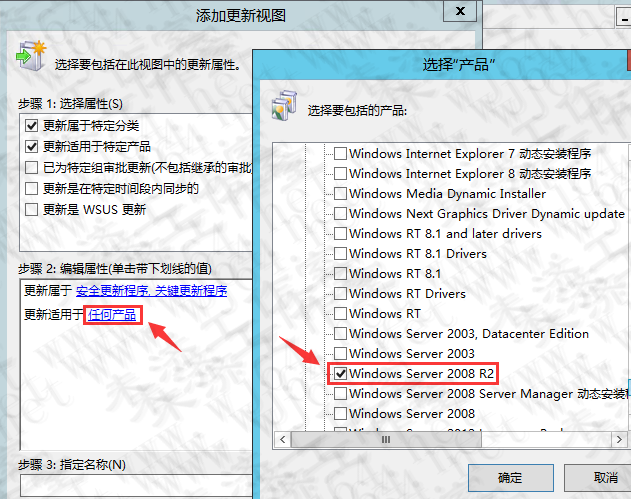
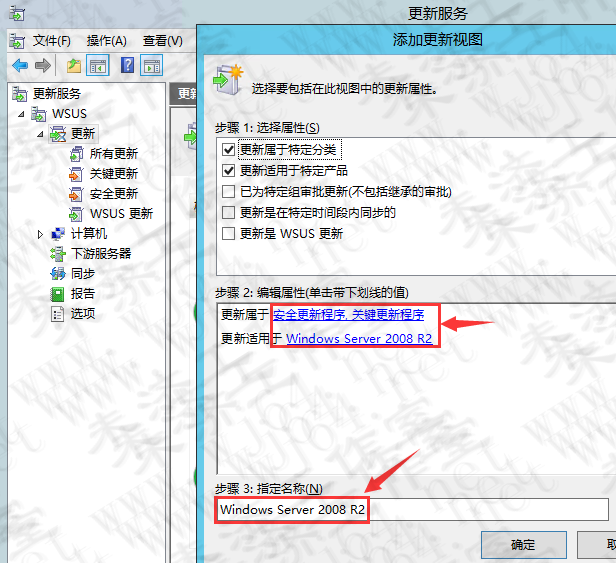
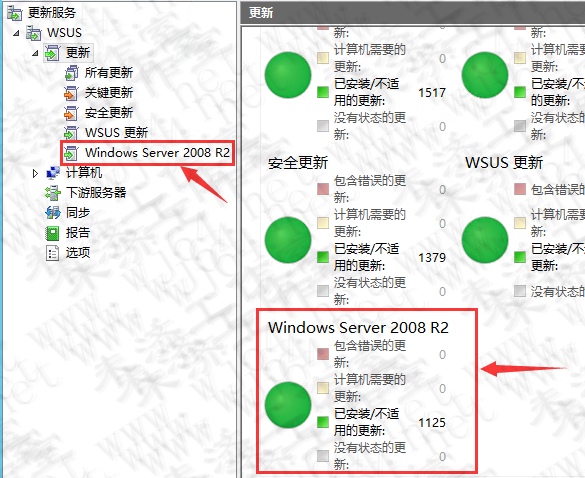
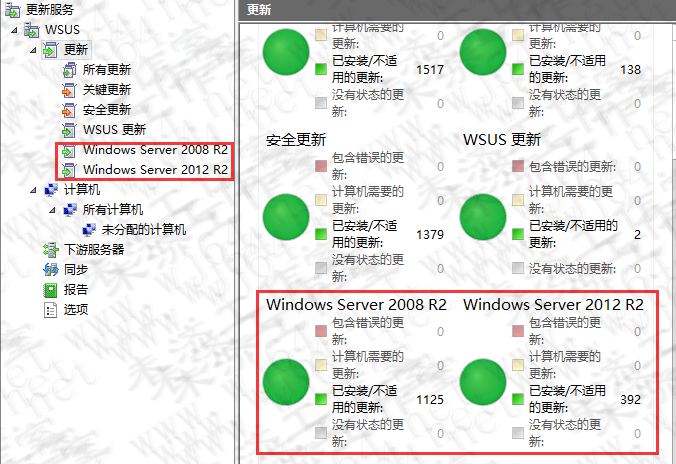
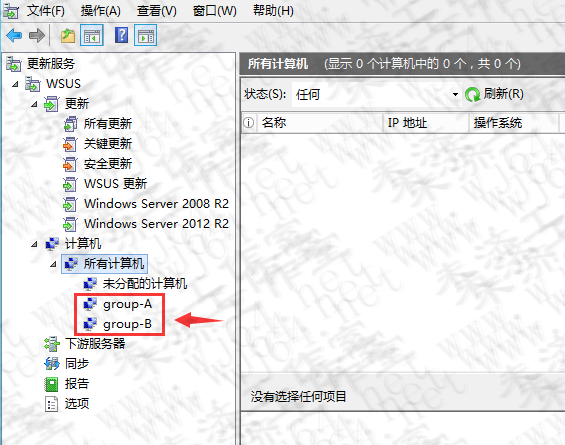
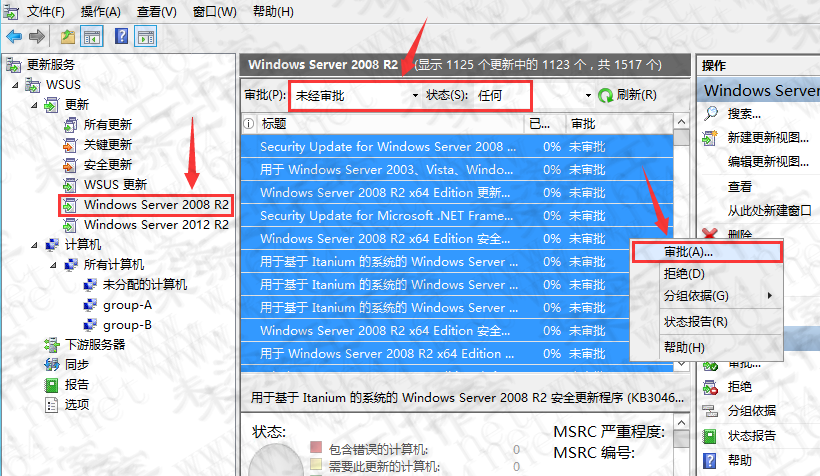
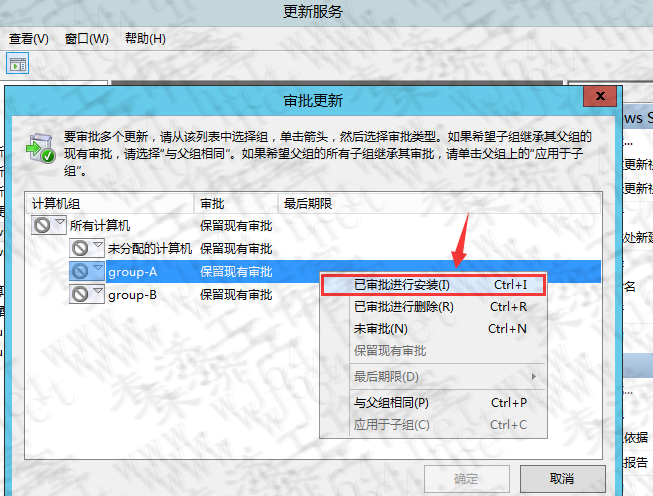
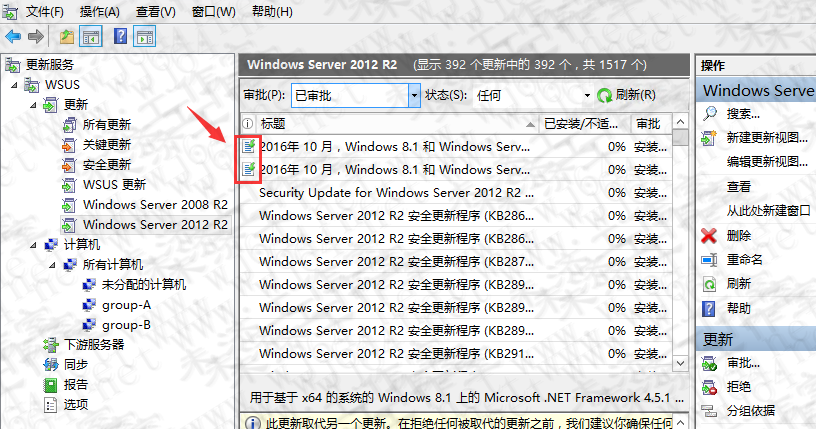
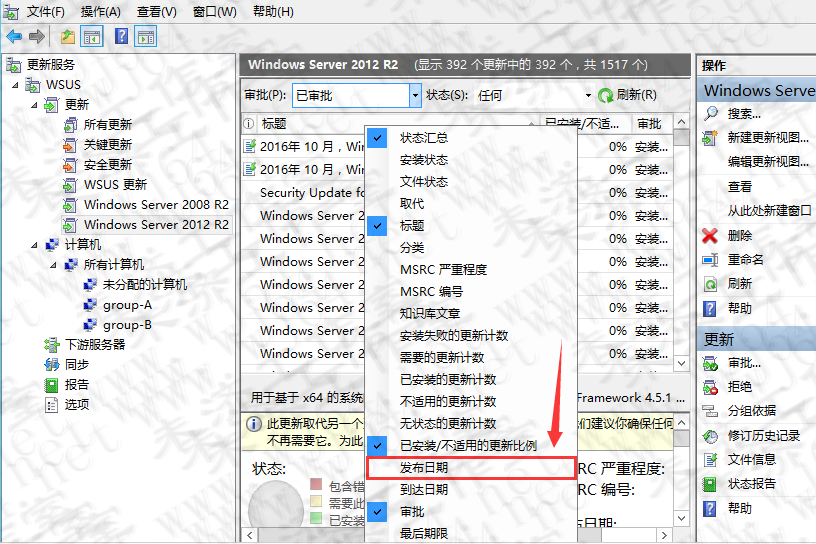


发表评论: